Excel でマウス操作だけでセル同士の四則計算をする方法


Excel セル同士の足し算をするとき、どうやりますか?

結果を表示させるセルに「=」を入力して、足したいセルをマウスで選択しては「+」キーを押す、を繰り返して最後に足すセルを選択したあと「Enter」キーを押す、かな。

何度もマウスとキーボードの間を往復するは面倒じゃないですか?

足すセルが数個でテンキーも使えるなら、そんなに気にならないわ。


それならテンキーのないノートPC でマウスだけで足し算できますか?

「+挿入」ボタンを「クイック アクセス ツールバー」に追加すれば可能よ。
説明
Excel で作成された表で、複数セルの数値をサッと足し算したいときがあります。
例えば簡単な例で「B2」と「B4」の足し算の結果を「C2」に表示する場合、
1. マウスで「C2」をクリック
2. キーボードで「=」を入力
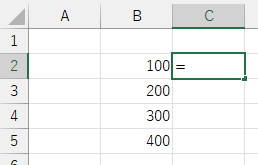
3. マウスで「B2」セルをクリック
4. キーボードで「+」を入力
5. マウスで「B4」セルをクリック
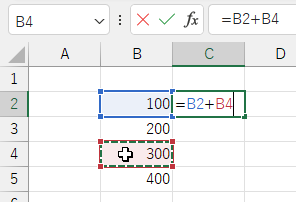
6. キーボードで「Enter」キーを押す
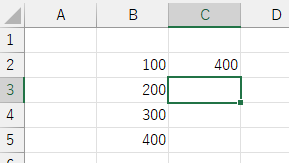
という操作が一般的な手順となります。
もちろん、これで正解ですし、特にテンキーを使っていれば「+」キーも「Enter」キーもマウスの近くにあるので大した手間ではないでしょう。

それでもテンキーのないノートPCだったり、足し合わせたいセルが 三つ以上だったり、となると「マウスだけ」で操作したくなることがあるかもしれません。
そこで「クイック アクセス ツールバー」に「+挿入」を追加する方法を紹介します。
1. 「クイック アクセス ツールバー」右端の「ユーザー設定」アイコンをクリック
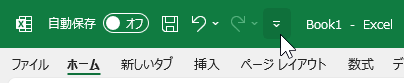
2. 現れたメニュー、その下の方にある「その他のコマンド」を選択し「クイック アクセス ツールバー」のカスタマイズ画面を開く
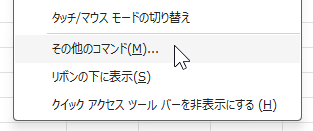
3. 「コマンドの選択」メニューから「リボンにないコマンド」を選択
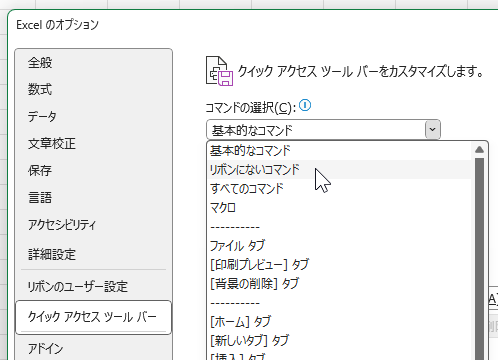
4. 「リボンにないコマンド」に属するコマンドに切り替わった一覧から「+挿入」を選択して「追加」ボタンをクリック
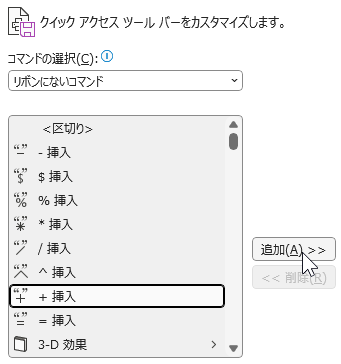
5. 右の一覧に「+挿入」が追加されたら「OK」をクリック
これで「クイック アクセス ツールバー」で「+挿入」ボタンが使えるので、マウスでクリックすると選択している場所に「+」を挿入できます。

つまり、先ほどの「B2」と「B4」の足し算なら
- 足し算の結果を表示したい「C2」セルをマウスでクリック
- マウスで「+挿入」をクリック
※先頭は「=」でなくても「+」で大丈夫です。
- マウスで「B2」セルをクリック
- マウスで「+挿入」をクリック
- マウスで「B4」セルをクリック
- マウスで「数式バー」左の「入力」ボタンをクリック
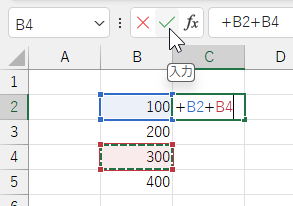
というように、すべてマウス操作だけで実行が可能です。
さらに「クイック アクセス ツールバー」は「ユーザー設定」メニューで「リボンの下」に移動させることもできます。
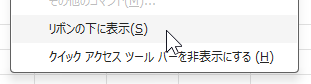
これでマウスの移動距離がさらに短くなります。
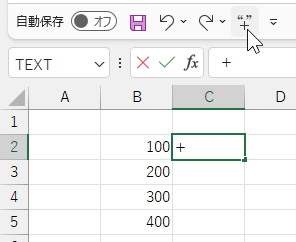
最後の「入力」ボタンは、より速く押せそうなら「Enter」キーでもいいでしょう。
また「クイック アクセス ツールバー」に「=挿入」ボタンも追加できるので、先頭は「=挿入」ボタンをマウスでクリックしても構いません。
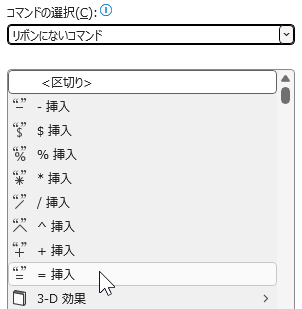
ただし計算式の先頭は「=」でなくても「+」で始めることが可能なので「+挿入」ボタンだけでも足し算だけなら大丈夫です。
もちろん必要なら「-挿入」「*挿入」「/挿入」も追加は可能です。
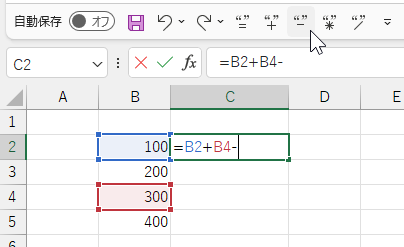
それでも「クイック アクセス ツールバー」は追加しすぎると使いにくくなるし、複雑な計算式はキーボード入力のほうが速いので、補助的に使うくらいがいいでしょう。
執筆者: 林 俊二










